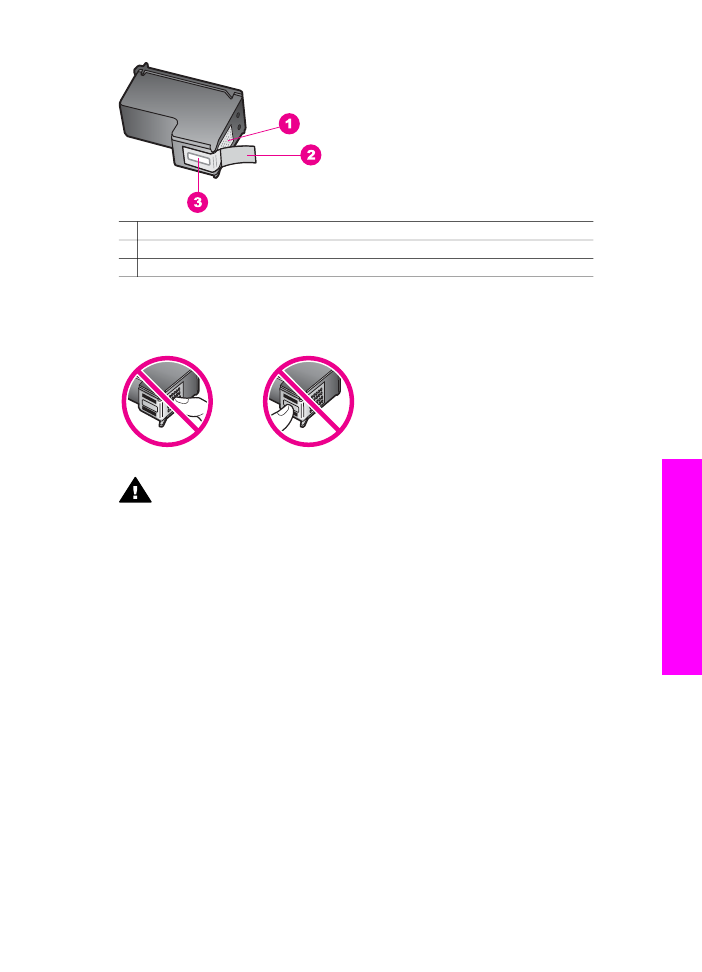
Výměna tiskových kazet
Jakmile je hladina inkoustu v dané tiskové kazetě nízká, na barevném grafickém
displeji se zobrazí hlášení.
Poznámka
Hladinu inkoustu lze kontrolovat i z počítače pomocí aplikace
Správce HP dodané se softwarem HP Image Zone. Další informace
uvádí téma
Kontrola odhadu hladiny zbývajícího inkoustu
.
Pokud se na barevném grafickém displeji zobrazí varovné hlášení o nedostatku
inkoustu, je třeba mít připravenu náhradní tiskovou kazetu. Tiskové kazety je vhodné
vyměnit také v případě, že je vytištěný text vybledlý nebo pokud se objeví problémy s
kvalitou tisku související s tiskovými kazetami.
Tip
Podle těchto pokynů lze postupovat i při výměně černé tiskové kazety za
fotografickou nebo šedou fotografickou kazetu. Tyto kazety slouží k vysoce
kvalitnímu tisku barevných nebo černobílých fotografií.
Objednací čísla všech tiskových kazet podporovaných zařízením HP all-in-one
naleznete v části
Objednání tiskových kazet
. Tiskové kazety pro zařízení HP all-in-
one lze objednat na adrese
www.hp.com
. Na výzvu vyberte zemi/oblast, postupujte
podle pokynů a vyberte produkt a poté klepněte na některý z odkazů nákupu na
stránce.
Uživatelská příručka
147
Údržba
za
řízení HP
all-in-one
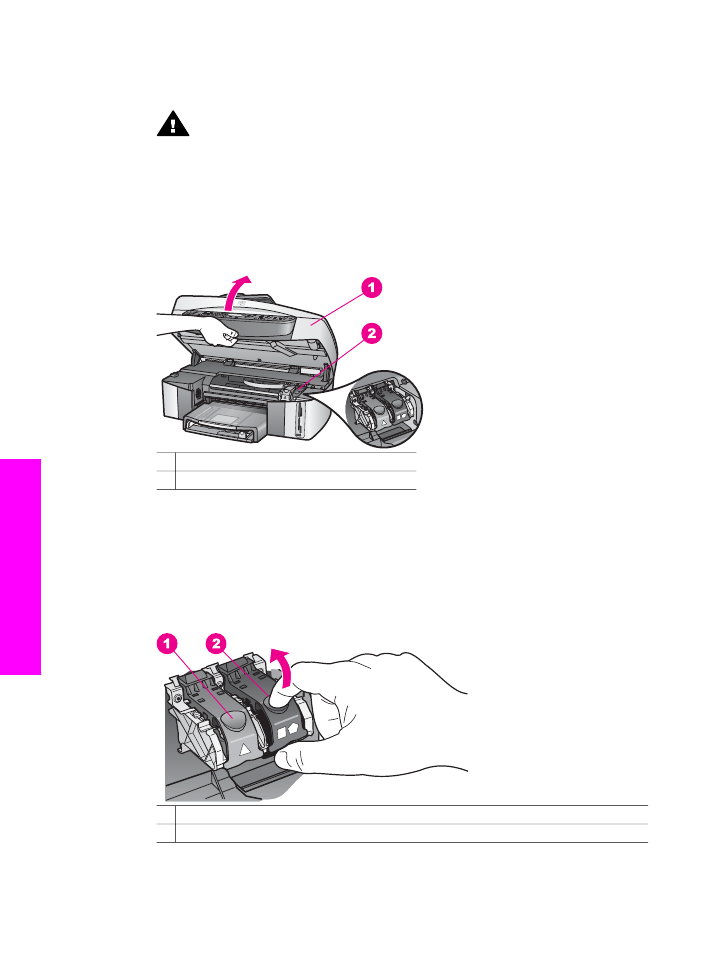
Výměna tiskových kazet
1
Zkontrolujte, zda je zařízení HP all-in-one zapnuté.
Upozornění
Pokud je zařízení HP all-in-one v době, kdy zvednete kryt
pro přístup k držáku tiskových kazet, vypnuto, zařízení HP all-in-one
neuvolní kazety a nebude je možné vyměnit. Nejsou-li tiskové kazety
během vyjímání bezpečně umístěny na pravé straně, můžete zařízení
HP all-in-one poškodit.
2
Kryt pro přístup k držáku tiskových kazet lze otevřít nadzvednutím ve středu
přední stěny zařízení. Dvířka zvedněte, až zaklapnou v horní poloze.
Držák tiskových kazet se v zařízení HP all-in-one nachází zcela vpravo.
1 Dvířka pro přístup k držáku tiskových kazet
2 Držák tiskových kazet
3
Počkejte, dokud není držák tiskových kazet v klidu a nevydává zvuky, a stlačte a
potom zvedněte západku uvnitř zařízení HP all-in-one.
Pokud provádíte výměnu tříbarevné tiskové kazety, přesuňte zelenou západku
doleva.
Pokud provádíte výměnu černé, fotografické nebo šedé fotografické tiskové
kazety, přesuňte černou západku doprava.
1 Západka tiskové kazety pro tříbarevnou tiskovou kazetu
2 Západka tiskové kazety pro černou, fotografickou a šedou fotografickou tiskovou kazetu
4
Zatlačením na tiskovou kazetu směrem dolů tuto kazetu uvolněte, pak ji
vytáhněte směrem k sobě z patice.
Kapitola 15
148
HP Officejet 7300/7400 series all-in-one
Údržba za
řízení HP
all-in-one
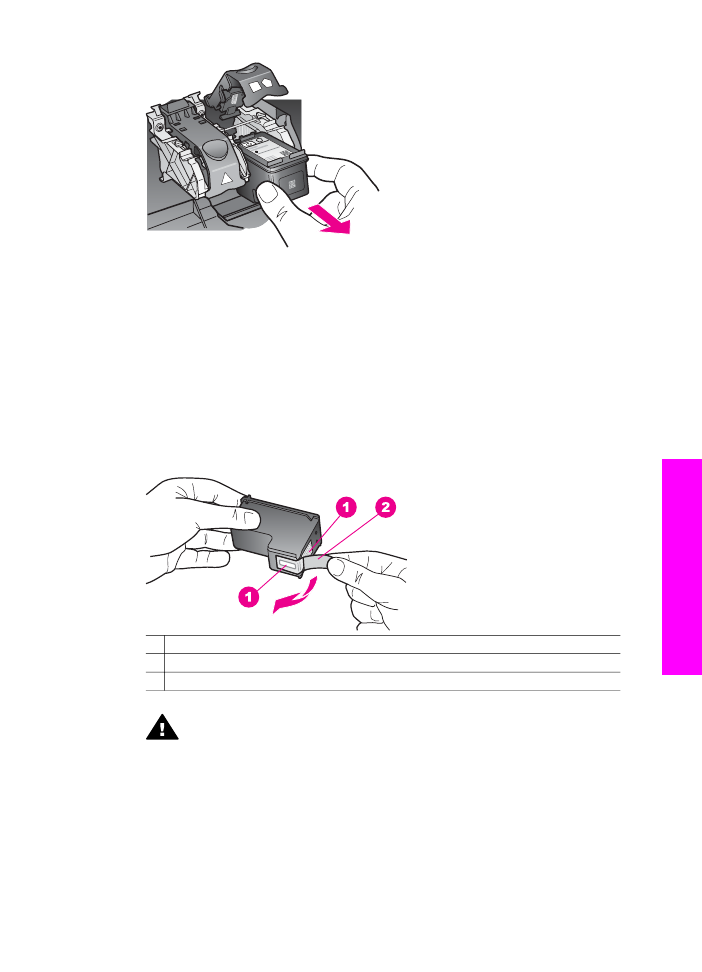
5
Pokud vyjímáte černou tiskovou kazetu a chcete instalovat fotografickou nebo
šedou fotografickou tiskovou kazetu, uložte černou tiskovou kazetu do chrániče
tiskových kazet. Další informace uvádí téma
Použití chrániče tiskové kazety
.
Když vyjmete tiskovou kazetu z toho důvodu, že dochází nebo došel inkoust,
můžete ji recyklovat. Program recyklace spotřebního materiálu pro výrobky HP
Inkjet je k dispozici v mnoha zemích a umožňuje zdarma recyklovat použité
tiskové kazety. Další informace naleznete na těchto webových stránkách:
www.hp.com/hpinfo/globalcitizenship/environment/recycle/inkjet.html
6
Vyjměte novou tiskovou kazetu z obalu a pomocí růžového vytahovacího poutka
jemně sejměte plastovou pásku. Dejte pozor, abyste se při této operaci dotýkali
výhradně černého plastu.
1 Měděně zbarvené kontakty
2 Plastová páska s růžovým vytahovacím poutkem (před instalací je ji třeba odstranit)
3 Trysky pro přenos inkoustu pod páskou
Upozornění
Nedotýkejte se měděně zbarvených kontaktů ani trysek pro
přenos inkoustu. Znečištění těchto částí dotekem může vést k ucpávání,
selhání dodávky inkoustu a špatnému elektrickému spojení.
Uživatelská příručka
149
Údržba
za
řízení HP
all-in-one
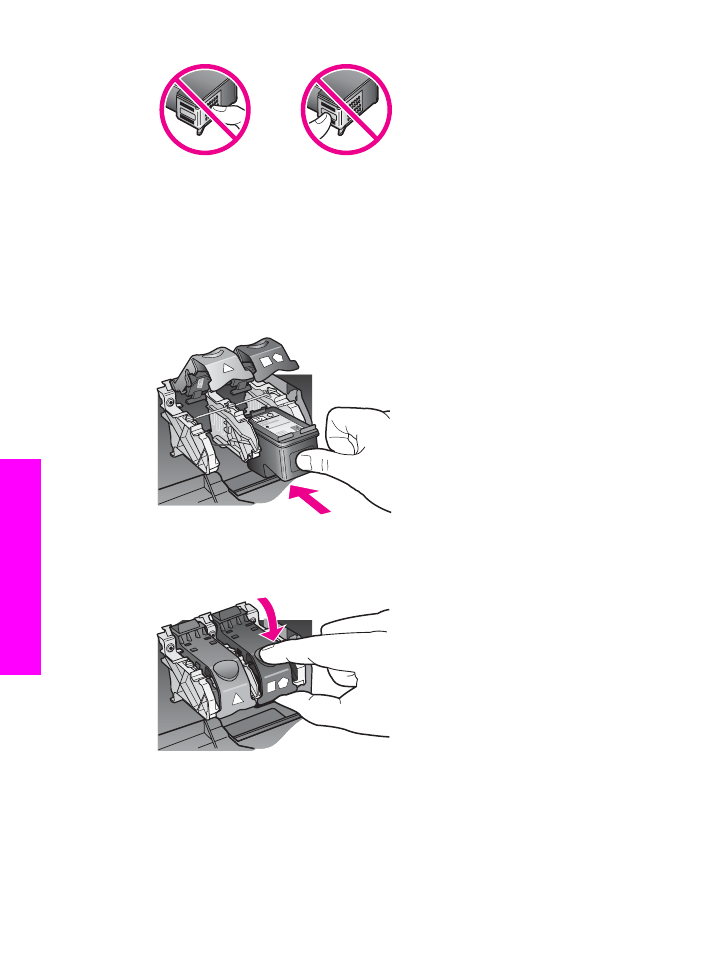
7
Novou tiskovou kazetu zasuňte do nosiče a prázdné patice. Zatlačte tiskovou
kazetu vpřed, dokud nezaklapne na své místo.
Pokud je instalovaná tisková kazeta označena na štítku bílým trojúhelníkem,
vložte tiskovou kazetu do patice nalevo. Západka je zelená a je na ní zobrazen
plný bílý trojúhelník.
Pokud je instalovaná tisková kazeta označena na štítku bílým čtvercem nebo
bílým pětiúhelníkem, vložte tiskovou kazetu do patice vpravo. Západka je černá a
je označena plným bílým čtvercem a plným bílým pětiúhelníkem.
8
Stlačte západku dolů do koncové polohy. Přesvědčte se, že se západka zachytila
pod spodní úchyty.
9
Zavřete kryt umožňující přístup k tiskovým kazetám.
Kapitola 15
150
HP Officejet 7300/7400 series all-in-one
Údržba za
řízení HP
all-in-one